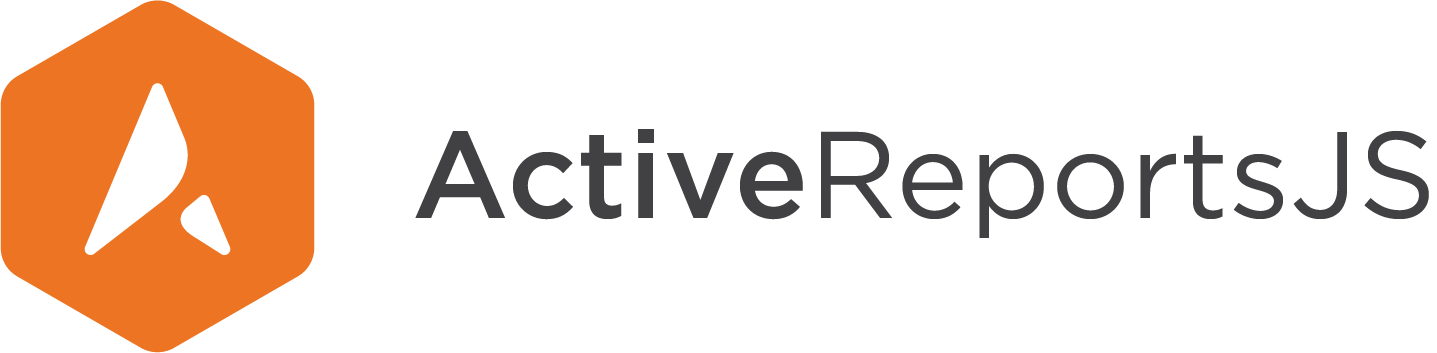보고서 뷰어 인터페이스
보고서 뷰어를 사용하면 보고서 출력을 탐색하고, 내보내고, 인쇄할 수 있습니다. 보고서 뷰어 인터페이스는 아래에서 설명하는 여러 컴포넌트로 구성되어 있습니다.
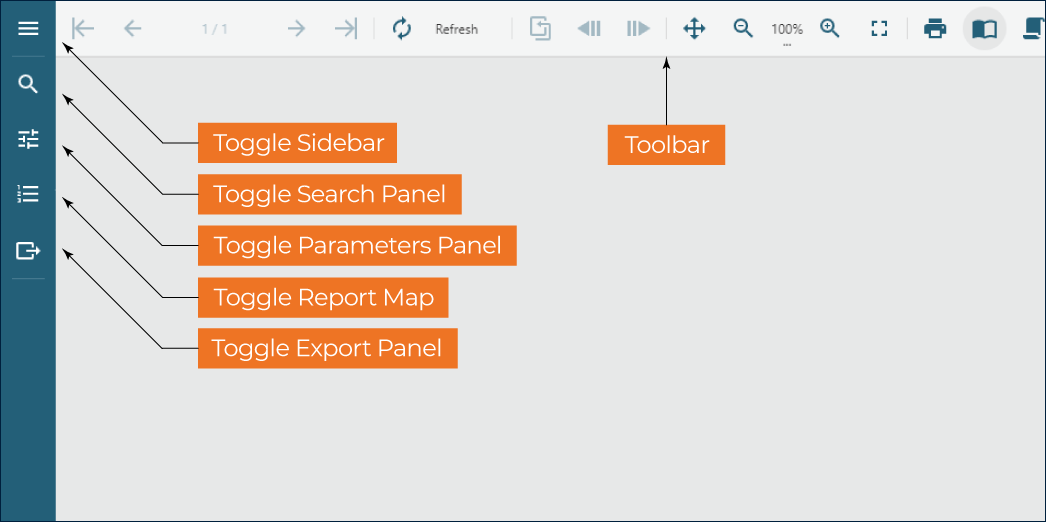
도구 모음
보고서 뷰어의 기본 도구 모음에는 다음 요소가 포함되어 있습니다.
첫 번째 페이지,이전 페이지,다음 페이지,마지막 페이지버튼. 사이에 있는 텍스트 상자에 페이지 번호를 입력하고Enter키를 눌러 해당 페이지로 이동할 수도 있습니다.새로 고침버튼은 보고서를 다시 렌더링하고 뷰어에서 업데이트된 출력을 로드합니다.부모로 돌아가기,돌아가기및앞으로 이동버튼을 사용하면 드릴스루 보고 기록을 탐색할 수 있습니다.축소,확대,전체 화면버튼과확대/축소 수준드롭다운 메뉴는 페이지 배율을 설정하는 데 사용할 수 있습니다. 이러한 요소 왼쪽에 있는이동 도구를 사용하면 화면에 맞지 않는 경우 페이지의 표시 부분을 변경할 수 있습니다.인쇄버튼은 인쇄 설정을 선택하는 대화 상자를 표시하고 보고서 출력을 프린터로 보냅니다.한 페이지 보기탐색 모드는 다른 페이지를 표시하지 않고 한 번에 한 페이지를 보여 줍니다.연속 페이지 보기는 연속하는 한 페이지 너비의 세로 열에 페이지를 표시합니다.갤러리 모드는 보고서 출력을 페이지로 나누지 않고 표시합니다. 이 모드는 연속 페이지 레이아웃에만 적용할 수 있습니다.
검색 패널
검색 패널을 사용하면 보고서 출력 내에서 내용을 찾고 검색 결과를 탐색할 수 있습니다.
확장하여 실행 중인 검색 패널 사용 보기
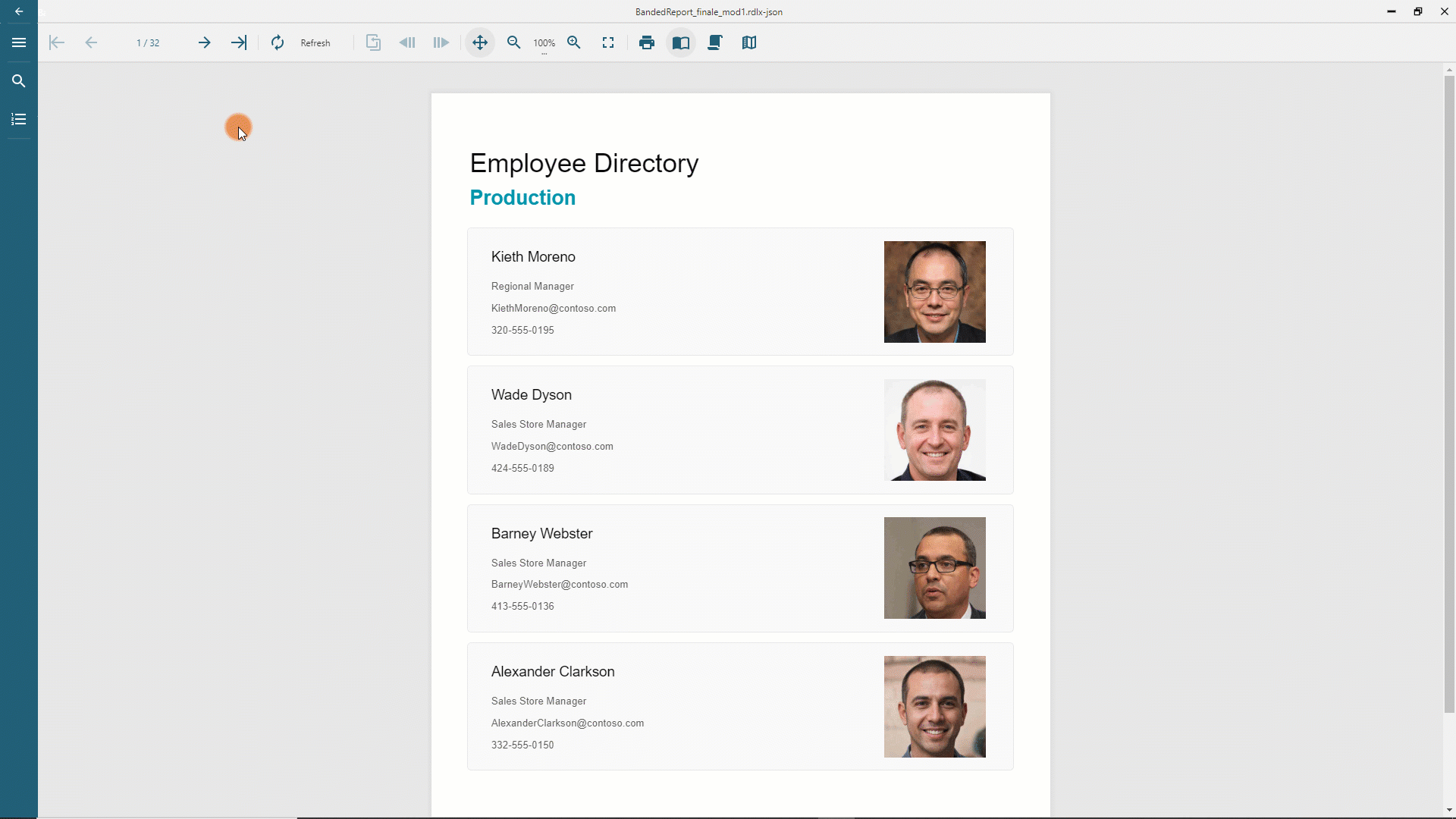
매개 변수 패널
렌더링하기 전에 사용자가 보고서에 입력해야 하는 경우 매개 변수 패널은 세로 막대에서 사용할 수 있습니다. 자세한 내용은 매개 변수 문서를 참조하십시오.
확장하여 실행 중인 매개 변수 패널 사용 보기
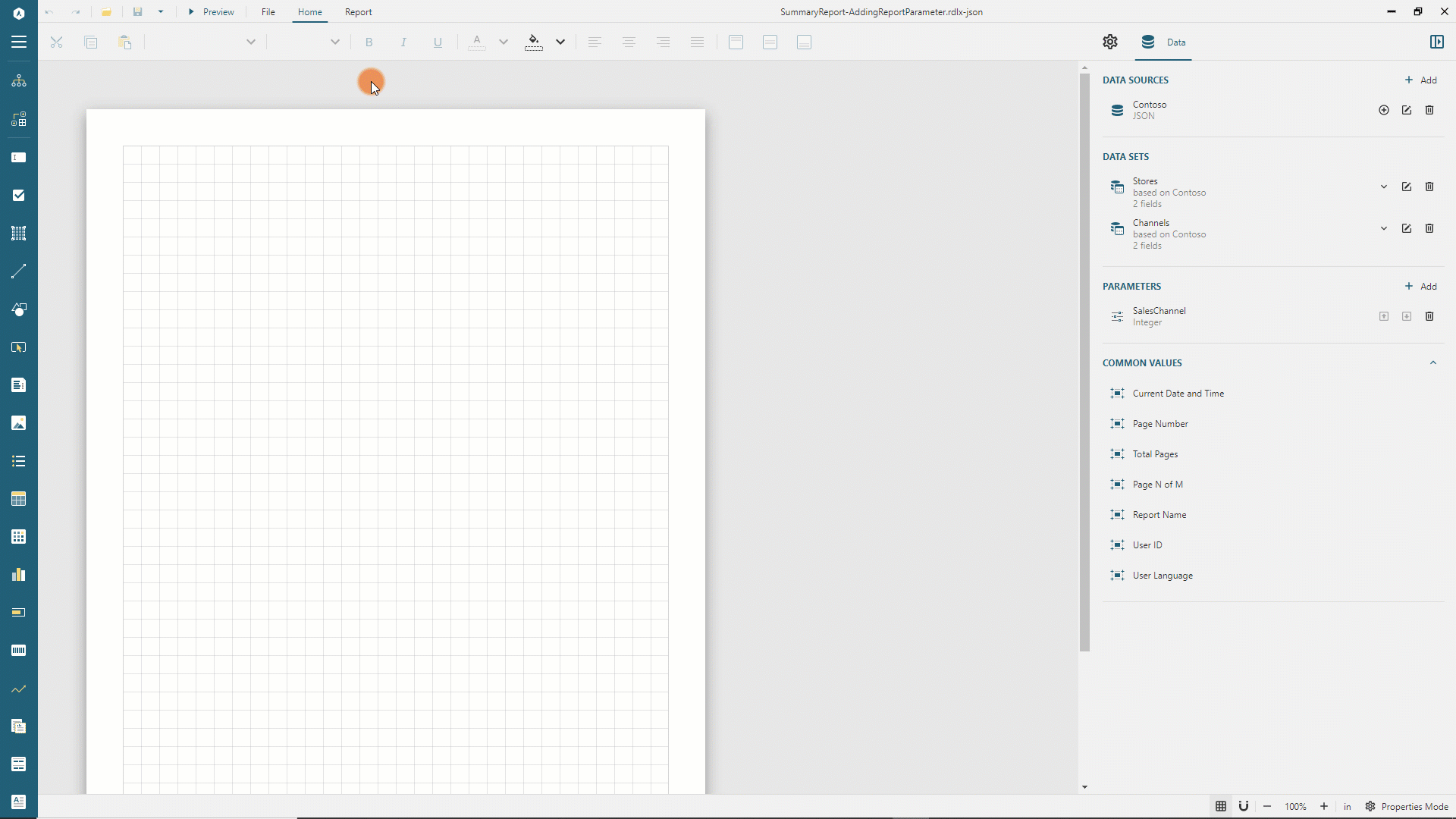
보고서 맵
보고서 맵을 생성하도록 보고서가 구성된 경우 보고서 맵은 뷰어에서 목차 제목 아래 세로 막대에 표시됩니다. 보고서 맵 항목을 클릭하면 보고서 출력의 해당 요소에 포커스가 맞춰집니다.
확장하여 실행 중인 보고서 맵 사용 보기
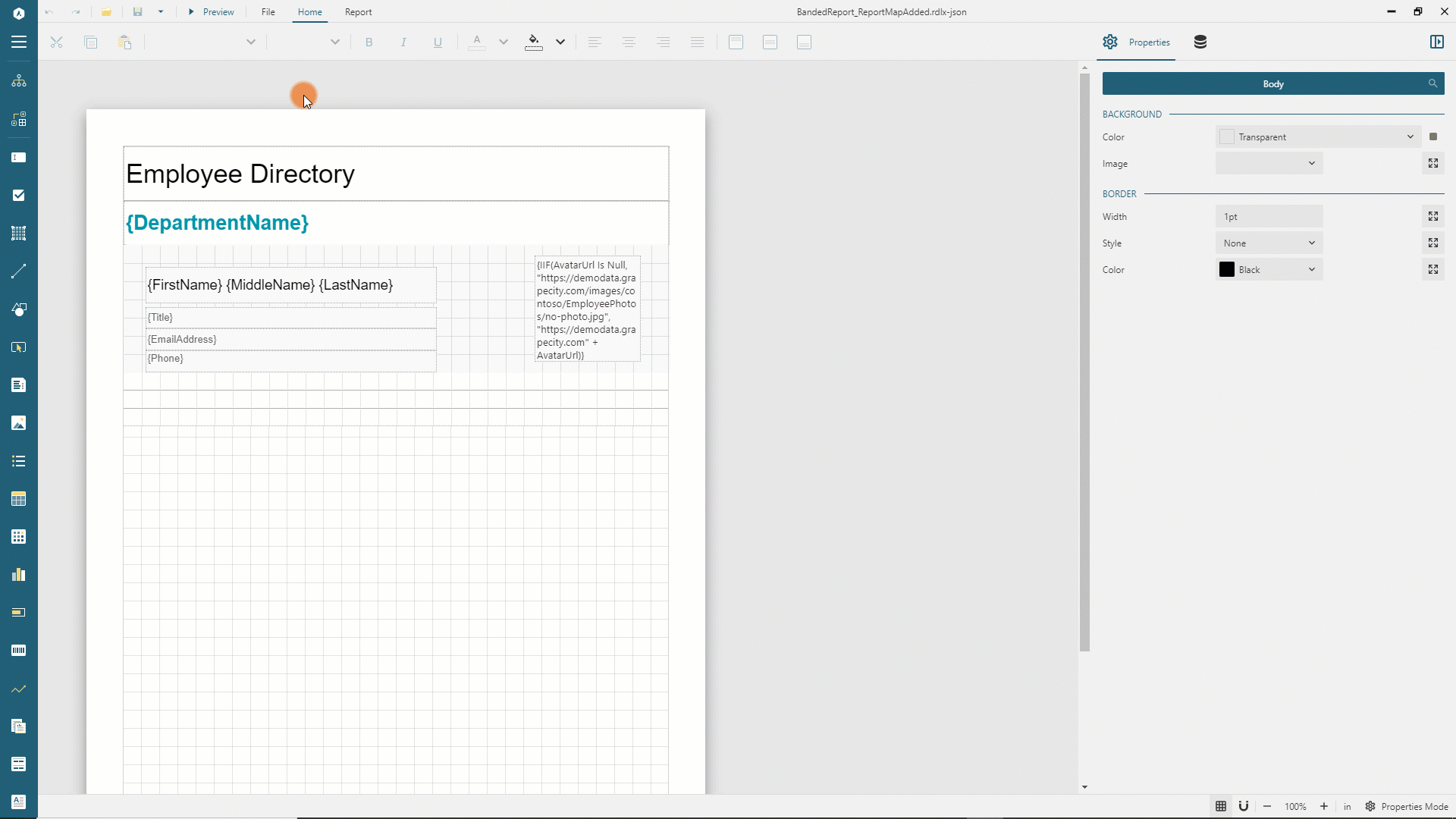
내보내기 패널
내보내기 패널을 사용하면 보고서를 Pdf, Excel 또는 Html 문서로 내보낼 수 있습니다. 내보내기 패널을 사용하여 선택할 수 있는 출력 문서의 매개 변수에 대한 자세한 내용은 내보내기 설정 문서를 참조하십시오.